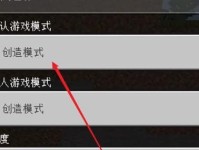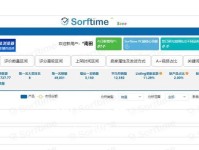在使用电脑的过程中,我们难免会遇到各种问题,比如系统崩溃、病毒感染等。这时候,重装系统是解决问题的一个有效方法。而利用U盘一键制作重装系统,不仅方便快捷,还可以避免找不到光驱、碟片损坏等问题。下面将为大家介绍一款简单易用的工具,帮助你轻松搞定电脑故障。
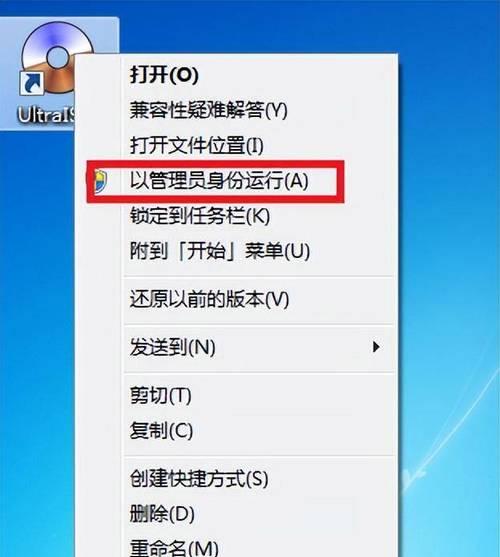
准备工作
在开始制作U盘重装系统之前,我们需要准备一个符合要求的U盘,容量至少为8GB,并保证其中没有重要的数据。同时,还需要下载一款U盘启动盘制作工具和相应版本的系统安装镜像。
选择合适的启动盘制作工具
市面上有很多种U盘启动盘制作工具可供选择,如小白U盘启动盘、迅雷U盘启动盘等。根据自己的喜好和需求选择一款简单易用的工具即可。
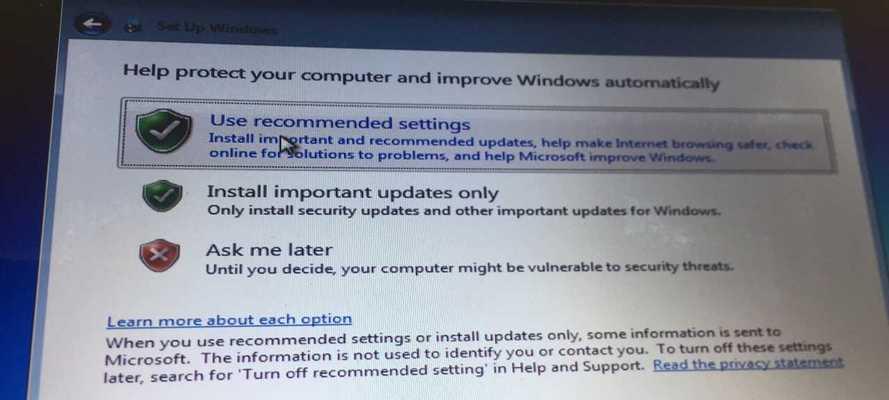
下载系统安装镜像
根据电脑的型号和需要安装的系统版本,从官方网站或其他可信来源下载对应的系统安装镜像文件。确保下载的文件是完整且没有被篡改过的。
插入U盘并运行启动盘制作工具
将准备好的U盘插入电脑,运行选择的启动盘制作工具。在工具中选择U盘,并选择已下载好的系统安装镜像文件。
开始制作启动盘
点击开始制作启动盘按钮后,工具会自动将系统安装文件写入U盘中。这个过程可能需要一段时间,请耐心等待。
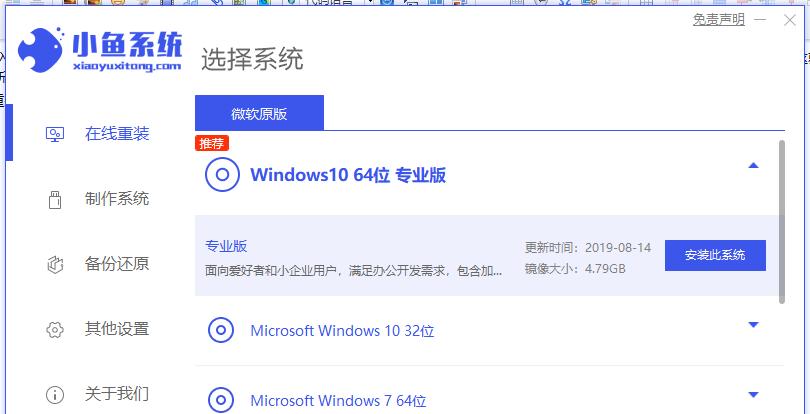
重启电脑并设置U盘为启动项
在制作完成后,重启电脑,并在开机时按下相应的快捷键(通常是F12或Del键)进入BIOS设置界面。将U盘设置为第一启动项,并保存设置。
进入系统安装界面
重启电脑后,U盘会自动引导进入系统安装界面。根据提示进行操作,选择安装系统、分区、格式化等选项。
等待系统安装
在选择好安装选项后,系统会自动进行安装过程。这个过程可能需要一段时间,取决于系统的大小和电脑的配置。
设置系统参数
在系统安装完成后,根据自己的需求进行系统参数的设置,包括时区、语言、用户名等。
安装驱动和软件
系统安装完成后,根据需要安装相应的驱动程序和软件,以确保电脑正常运行。
备份重要文件
在安装驱动和软件之前,建议先备份重要的文件和数据,以免在安装过程中丢失。
更新系统及杀毒
在安装驱动和软件后,及时更新系统补丁,并安装一个可靠的杀毒软件,以保护电脑的安全。
恢复个人文件和设置
在完成以上步骤后,可以将之前备份的个人文件和设置恢复到电脑中,使其恢复到之前的状态。
测试电脑是否正常
在完成所有安装和设置后,进行一次全面的测试,确保电脑各项功能正常,并且没有遗留问题。
U盘重装系统的好处
通过使用U盘重装系统,不仅可以解决电脑故障,还可以帮助我们清理垃圾文件、优化系统性能。同时,随时备份U盘中的系统镜像文件,可以在需要重装时省去下载的时间。
通过一键制作U盘重装系统,我们可以轻松搞定电脑故障,省时又省力。这种方法方便快捷,能够避免光驱和碟片的问题,是解决电脑问题的一种有效途径。希望本文介绍的方法能够对大家有所帮助,让你的电脑焕然一新。